Kas teil või teie pereliikmetel on probleeme sellega, et ekraaniaeg ei tööta teie iDevices? Kas proovite jälgida või piirata lapse juurdepääsu rakendustele, kuid ekraaniaja seadete leidmine ei tööta kõigi teie perede paljudes seadmetes? Või teil on probleeme ekraaniaja aruannete või juhtelementidega, mida ei kuvata kõigile teie pere jagamise gruppi määratud vanematele? Kui jah, siis te pole üksi! Ja me oleme siin, et aidata.
Selles artiklis kirjeldatakse näpunäiteid, kuidas ekraaniaeg teie pere heaks tööle panna, ja aitab teil mõista, miks ekraaniaeg teie pere jaoks ei tööta.
Nii et asume asja juurde!
Sisu
-
Kiired näpunäited
- Seotud lugemine
-
Mis on ekraaniaeg?
- Ekraaniaja teabe leidmiseks toimige järgmiselt.
- Ekraaniaeg ei lülitu sisse, pole klõpsatav või on hall?
- Kas ekraaniaeg ei näita teie last?
- Perekonna ekraaniaja probleemid
-
Ekraaniaja limiit (rakenduse piirangud) ei tööta?
- Lähtestage oma rakenduse piirangu eelistused
- Määrake konkreetne piirmäär rakenduse kohta
- Lisage ekraaniaja seisakufunktsioon
- Laske laste teave õigesti kuvada
- Kohandage seisakuid nädalapäevade järgi (iOS 12.2 ja uuemate versioonide jaoks)
-
iOS 13 ja iPadOS lisasid ekraaniaja funktsioonid
- Rakenduse kombineeritud piirangud
- Kasutusandmed
- Suhtlemispiirangud
- Laste kontaktide nimekiri
- Veel üks minut
- Pole aega? Vaadake meie videot ekraaniaja pääsukoodi lähtestamise kohta
- Võtke ühendust Apple'i toega
- Järeldus
-
Lugeja näpunäited
- Seonduvad postitused:
Kiired näpunäited 
- Kui lülitate ekraaniaja sätte sisse jagamiseks kõigis seadmetes, taaskäivitage seade, et sünkroonida ekraaniaeg iCloudiga
- Veenduge, et kõik seadmed töötaksid sama iOS-i versiooniga (kaasa arvatud väike versioon)
- Kui te ei mäleta oma ekraaniaja pääsukoodi, sisestage pääsukood, mida kasutasite või kasutasite piirangute või juhitud juurdepääsu jaoks.
- Kui see ei tööta või pole rakendatav, proovige taastada iTunesi või iCloudiga tehtud varukoopia enne määrasite selle pääsukoodi
- Rohkem näpunäiteid vt see artikkel
- Lülitage ekraaniaeg välja, taaskäivitage seade ja lülitage see uuesti sisse.
- Tehke seda kõigi seadmete puhul, mida haldate perekonna jagamise kaudu
- Veenduge, et kõik pereliikmed on nende perekonna jagamise kutsed vastu võtnud
- Veenduge, et kõik teie pere ühiskasutusplaanis olevad täiskasvanud saaksid ostuküsimise taotlusi heaks kiita
- Kontrollige, kas teie kuupäev ja kellaaeg vastavad teie praegusele asukohale. Minema Seaded > Üldine > Kuupäev ja kellaaeg. Proovige sisse lülitada Määra automaatselt
- Kontrollige, kas Black at End of Limit on sisse lülitatud Ekraaniaeg > Rakenduste piirangud ja Blokeerimine seisaku ajal on teie seadmes SISSE lülitatud Ekraaniaeg > Seisakud seaded
- Juhuslikud sätted võivad takistada, nii et proovige kõik iPhone'i seaded lähtestada. Minema Seaded > Üldine > Lähtesta > Lähtesta kõik sätted
- See lähtestab vaikeseadetele kõik jaotises Seaded, sealhulgas märguanded, hoiatused, heleduse ja kellaseaded, nagu äratusalarmid.
- ScreenTime võimaldab nüüd kohandada seisakuaega kindla nädalapäeva järgi (iOS 12.2+ puhul) Puudutage valikuid Seaded > Ekraaniaeg > Seisake ja puudutageKohandage päevi"alustamiseks.
Seotud lugemine
- Kas te ei saa iPhone'is või iPadis vana seadet ekraaniajast eemaldada?
- Kasutage ekraaniaega oma kõige tundlikumate rakenduste lukustamiseks
- Kuidas kasutada ekraaniaega oma pere ühiskasutuskontoga
- Ekraaniaja pääsukoodi lähtestamine iOS 12 ja uuemates versioonides
- Kus on iOS 12+ piirangud?
Kui proovite oma nutitelefoni kasutamist piirata või soovite oma lastel silma peal hoida, on see funktsioon täiuslik. Või vähemalt seda Apple loodab!
Mis on ekraaniaeg?
Nagu me eespool mainisime, on Screen Time osa Apple'i uuest digitaalsest heaoluprogrammist. Idee on hoida teid seadmes liiga palju aega veetmast ja aidata teil uuesti elu kogeda.

Kui leiate, et kasutate selliseid rakendusi nagu Facebook, YouTube või Twitter liiga palju, saate tegelikult ajapiiranguid seada.
Ekraaniaja teabe leidmiseks toimige järgmiselt.
1. Avatud Seaded teie iPhone'is
2. Kerige alla ja valige Ekraaniaeg
Siin näitab Apple teile sageli ja regulaarselt kasutatavate rakenduste jaotust. Seejärel on valikud seisakuajad, rakenduste piirangud, alati lubatud ning sisu- ja privaatsuspiirangud.
Saate isegi seadistada ekraaniaja pääsukoodi, mis võimaldab teil rakendusi kasutada ka pärast piirangute aegumist. Lisaks saate seadistada pere jaoks ekraaniaja, mis annab ajaaruandeid selle kohta, kui palju teie laps erinevaid rakendusi kasutab.
Ekraaniaeg ei lülitu sisse, pole klõpsatav või on hall?
Kui näete neid probleeme, tähendab see tavaliselt, et teid ei ole perekonna jagamisplaanis vanema või eestkostjana loetletud.
Kui ekraaniaega ei saa muuta, piirab teie seadet teie pere jagamise plaan.
Kas ekraaniaeg ei näita teie last?
Veenduge, et olete pere jagamisplaanis ja lülitate selle sisse "Lisa pereliige"
- Käivitage Seaded > Apple kasutajatunnus
- Puudutage Perekonna jagamine > Lisa pereliige

- Kui see on hall, ei ole te perekorraldaja. Paluge perekorraldajal pereliige lisada
- Saatke kutse rakenduse Messages kaudu, kui pereliikmed teie kutseid ei näe ega saa
Kui see ei aita, lülitage vanema/eestkostja/täiskasvanute kinnitused SISSE kõigile, kes on loetletud vanema või eestkostjana.
- Minema Seaded > Apple ID profiil > Perega jagamine
- Valige kõik, kes on loetletud vanema, eestkostja või täiskasvanuna
- Puudutage selle SISSE lülitamiseks Vanem/eestkostja.
- Selle funktsiooni sisselülitamiseks peate kinnitama taotlused kõigile, kes on teie perekonna jagamise kontol lapsena loetletud
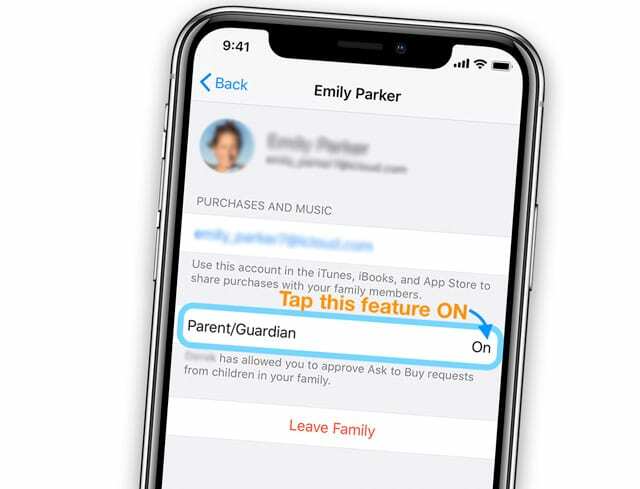
- Selle funktsiooni sisselülitamiseks peate kinnitama taotlused kõigile, kes on teie perekonna jagamise kontol lapsena loetletud
Perekonna ekraaniaja probleemid
Näib, et nende jaoks, kes proovivad pere ekraaniaega ära kasutada, on üsna palju probleeme. Ühel juhul pidi vanem lapse iPhone'i välja vahetama, kuid uude seadmesse teavet ei edastatud.
Selle asemel on vana iPhone endiselt uue iPhone'i kõrval, kuid see on määratud vaikeseadeks. Sellest probleemist mööda hiilimiseks ja õigete seadmete loendisse saamiseks peate esimese sammuna registreerima selle õige Apple ID all.
Seejärel, kui see ei tööta, toimige järgmiselt.
1. Avatud Seaded
2. Puudutage ülaosas Apple ID-d
3. Seadmete vaatamiseks kerige alla
4. Kustutage vana iPhone, kui seda enam ei kasutata
Mingil põhjusel tundub, et Apple ei lahendanud seda probleemi täielikult. Selle asemel on mõnel kasutajal endiselt samad probleemid ekraaniajaga.
Kui teil on probleeme Ekraaniaeg ja pere jagamine, meil on põhjalik juhend, mis juhendab teid seadistamises ja käsitleb mõningaid levinumaid probleeme, nagu ekraaniaeg hallil ekraanil, vanemate mõistmine vs. täiskasvanute õigused ja muud küsimused.
Sel juhul kasutage Tagasiside sait et esitada oma probleem Apple'ile. Loodetavasti on tulevases versioonis lahendus.
Ekraaniaja limiit (rakenduse piirangud) ei tööta?
Esiteks kontrollige, kas Block at End of Limit on sisse lülitatud. 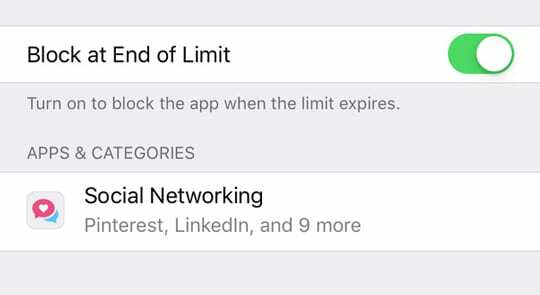
Kui see pole sisse lülitatud, näeb teie laps teadet, mis annab talle teada, et limiit on täis, ja lubab tal limiiti eirata. 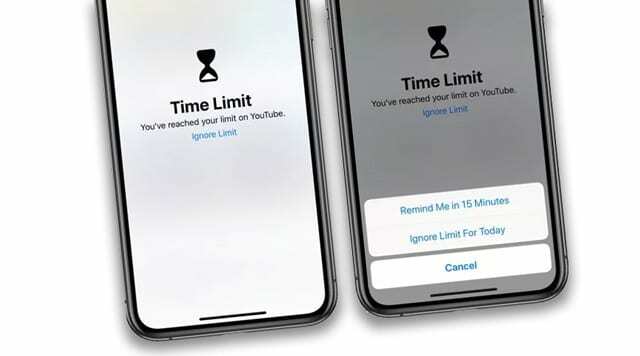
Kui teie laps klõpsab tänaseks ignoreerimiseks, on limiit kasutu.
Lähtestage oma rakenduse piirangu eelistused
- Minema Seaded > Ekraaniaeg
- Lülitage ekraaniaeg välja.

Saate seadetes keelata ekraaniaja pääsukoodi - Kinnituse saamisel puudutage uuesti Lülita ekraaniaeg välja
- Taaskäivitage seade
- Tagasi Seaded > Ekraaniaeg, puudutage Lülitage ekraaniaeg sisse
- Lülitage sisse jagamine seadmete vahel (Seaded > Ekraaniaeg > Jaga kõigis seadmetes)
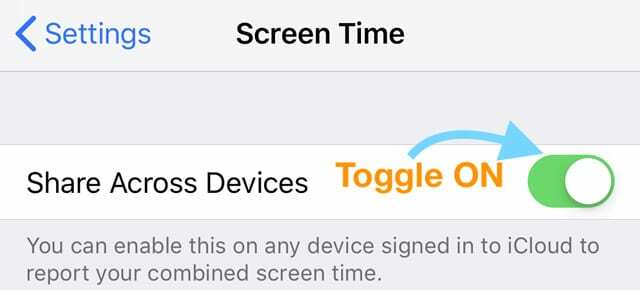
- Valige Rakenduste piirangud ja seadistage oma rakenduste piirangud uuesti
- Kontrollige, kas lüliti Blokeeri piirangu lõpus on SEES:
- Seaded > Ekraaniaeg > Rakenduste piirangud > Valige kategooria > puudutage Next > Lülita piirangu lõpus blokeerimine sisse
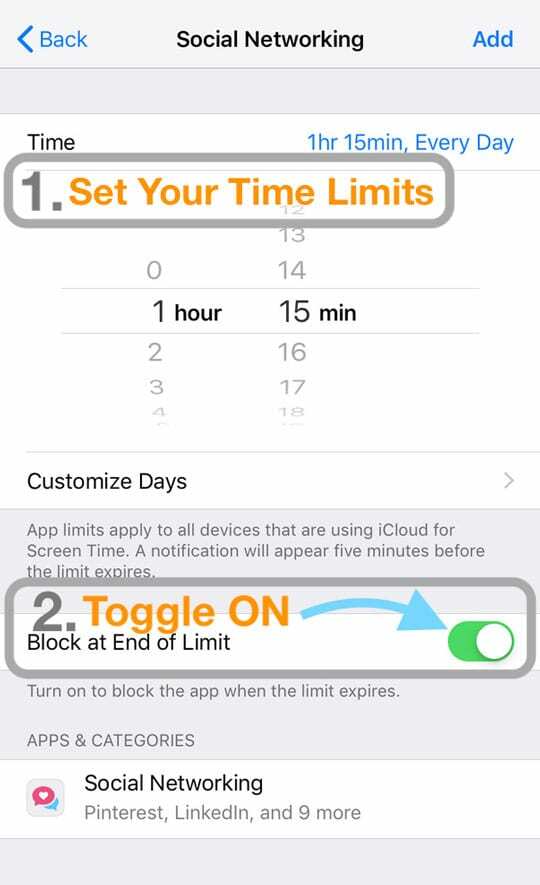
- Seaded > Ekraaniaeg > Rakenduste piirangud > Valige kategooria > puudutage Next > Lülita piirangu lõpus blokeerimine sisse
- Eelistuste salvestamiseks puudutage paremas ülanurgas nuppu Lisa
Määrake konkreetne piirmäär rakenduse kohta
- Rakenduse piirangu määramiseks puudutage oma lapse iPhone'is või iPadis/iPodis ekraaniaja graafikut
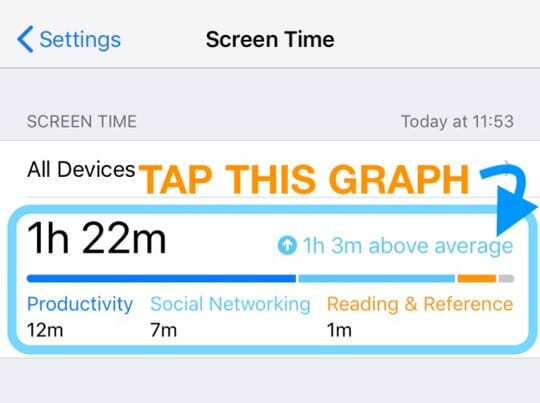
- Eelmisel nädalal kasutatud rakenduste vaatamiseks valige kas Täna või Viimased 7 päeva
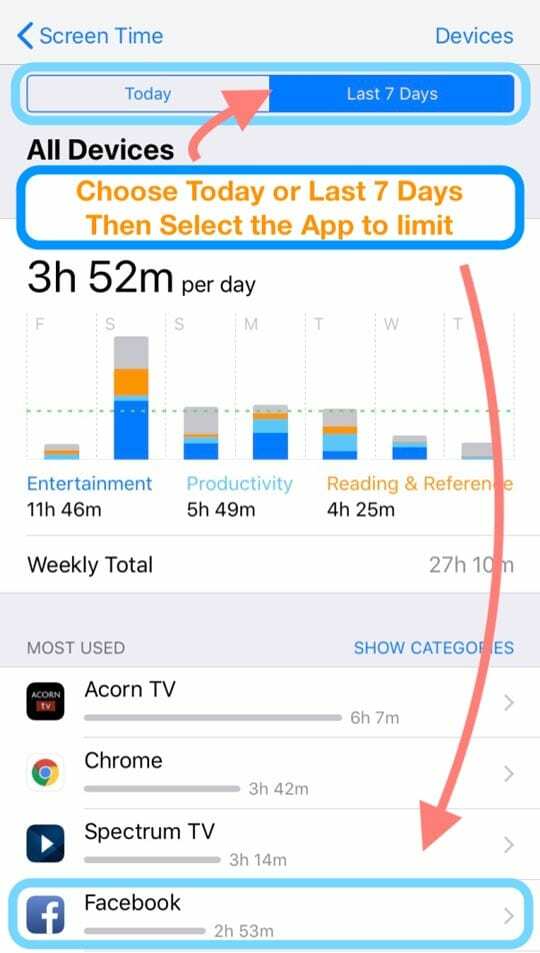
- Kerige enimkasutatavas jaotises alla ja leidke rakendus, millele soovite konkreetse limiidi määrata
- Puudutage seda rakendust ja seejärel puudutage Lisa limiit kategooria Limiidid all
- Kui küsitakse, sisestage oma ekraaniaja pääsukood (sama, mis piirangud)
- Lisage soovitud ajalimiit (vt pildi osa A)
- Iga päeva (või nädalavahetuse) tundide muutmiseks vajutage nuppu Kohanda päevi ja määrake limiit päevapõhiselt
- Lülitage piirangu lõpus sisse blokeerimine (vt pildi osa B)
- Salvestamiseks vajutage ekraani paremas ülanurgas nuppu Lisa (vt pildi osa C)
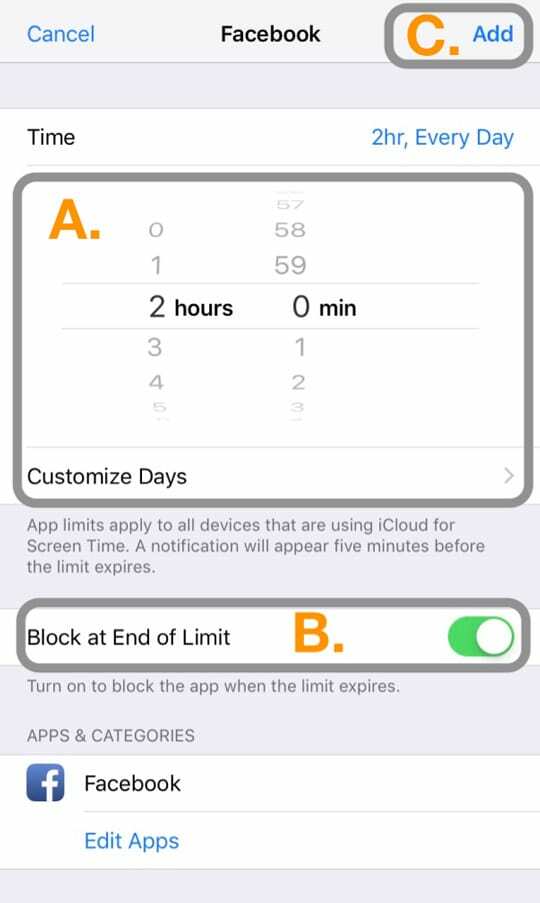
- Pärast salvestamist näete rakenduse kõrval liivakellaikooni ja rakenduse limiit kuvatakse rakenduses üksiku rakendusena (loetletud piirangutega). Seaded > Ekraaniaeg > Rakenduste piirangud
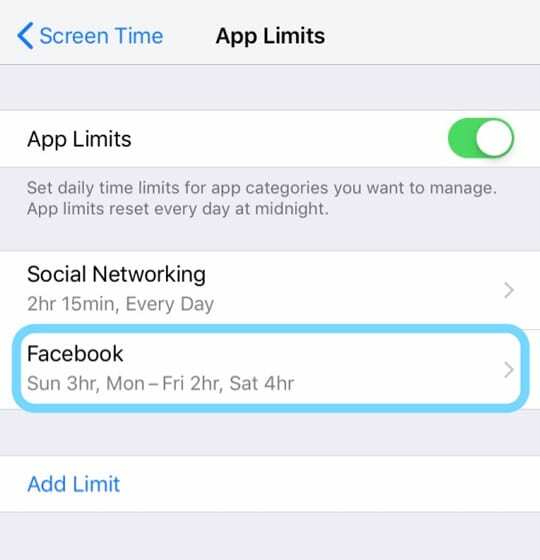
Lisage ekraaniaja seisakufunktsioon
- Teine idee on kasutada seisakuaega koos ekraaniaja rakenduste piirangutega
- Määrake päevaperiood, mil soovite, et teie lapsed oleksid seadmevabad, kasutades kirjeid Alates ja Kuni
- Seejärel lülitage kindlasti sisse Blokeeri seisaku ajal
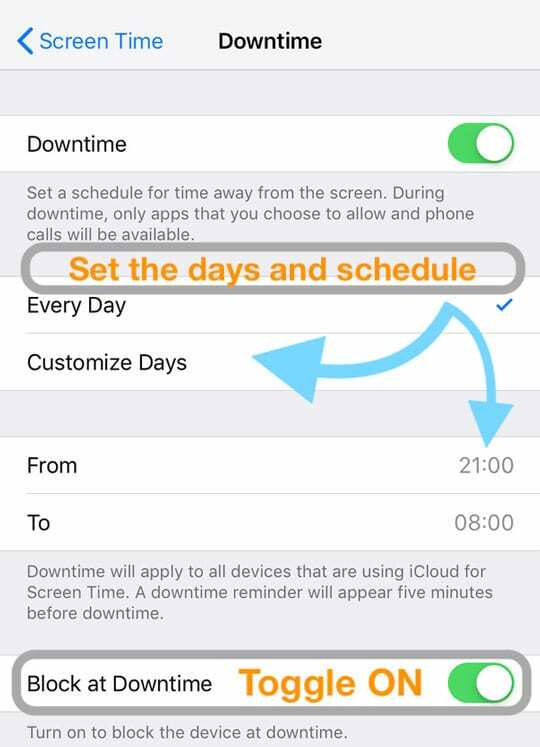
Laske laste teave õigesti kuvada
Teine probleem, mis näib vanemaid vaevavat, on see, et iOS-i seadmete vahel jagatavad andmed ei ole 100% täpsed. On teateid, et seadmete nimed ei ühti õigesti ja jagavad valet teavet.
Üks lahendus sellele on ekraaniaja täielik lähtestamine kõigis seadmetes. Värskendage kindlasti oma seadmed iOS-i uusimale versioonile.
Pärast nende kahe sammu järgimist peate uuesti järgima ekraaniaja seadistamise protsessi. See kordamine võib olla tüütu protsess, kuid see peaks lahendama kõik probleemid, mis ekraaniaega vaevavad.
Lõpuks väitis üks kasutaja, et peaksite sisse lülitama „Jaga seadmete vahel”. See funktsioon aitab tagada õige teabe jagamise ilma valesid andmeid esitamata.
On mõned hästi dokumenteeritud viisid, kuidas lapsed saavad Screentime'i kaudu petta. Üks populaarne meetod on saata iMessage'i YouTube'i link ja seejärel vaadata sõnumis olevat videot. Arvake, et alati on väljapääs!
Kohandage seisakuid nädalapäevade järgi (iOS 12.2 ja uuemate versioonide jaoks)
iOS 12.2 ja uuemad versioonid pakuvad uut võimalust seisakuaja sätete kohandamiseks nädalapäevade alusel. See on olnud funktsioon, mida paljud kasutajad kannatlikult ootasid.
Seda funktsiooni kasutades saate kohandada seisakuaja sätteid, et need algaksid konkreetsel päeval teatud kellaajal. See võimaldab paindlikult hallata vanemate kooli-/nädalavahetusõhtute ajakava ja mängib olulist rolli, kui Apple Arcade jõuab selle aasta lõpus!
- Puudutage nuppu Seaded > Ekraaniaeg > Seisak
- Puudutage uut "Kohandage päevi‘ valik
- Kohandage seisakuaega vastavalt oma eelistustele
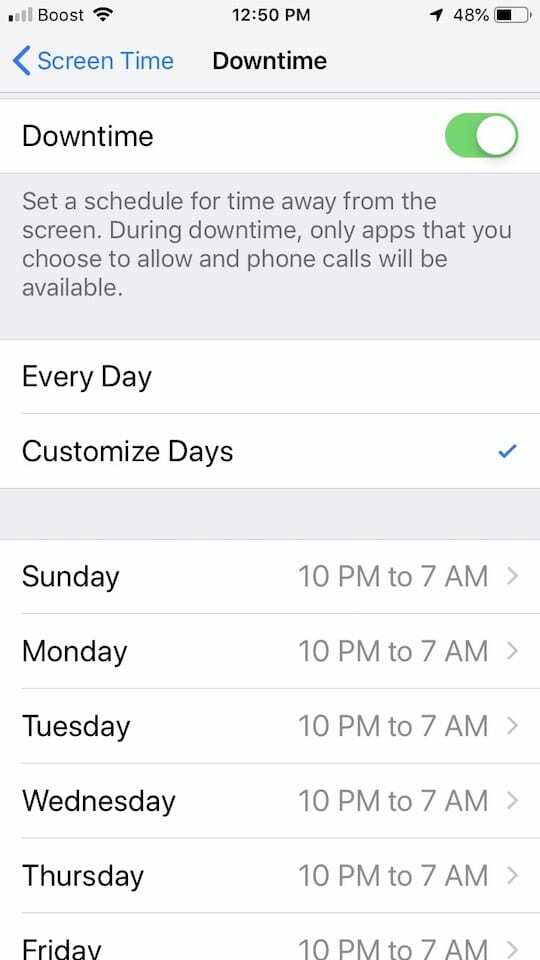
Näiteks kui soovite, et seisakuaeg algaks tööõhtul kell 22.00, kuid nädalavahetusel alles pärast südaööd, on iOS-i uusimate versioonidega neid valikuid lihtne hallata.
iOS 13 ja iPadOS lisasid ekraaniaja funktsioonid
Vanemate sõnum on selge – nad tahavad, et Apple seaks oma toodete ja teenuste kujundamisel lapsed esikohale. See on üks põhjus, miks Apple lisas iOS 13 ja iPadOS-i ekraaniaja jaoks hulga uusi asju!
Siin on kiire ülevaade iOS13 ja iPadOS-i uutest lisafunktsioonidest.
Rakenduse kombineeritud piirangud
Nüüd saate kombineerida piiranguid erinevate rakendusekategooriate, konkreetsete rakenduste või veebisaitide kombinatsioonide jaoks.
Kasutusandmed
Apple kuulas vanemaid, kes soovisid oma laste seadmekasutusse pikemaid aknaid. iOS 13 ja iPadOS-iga saavad vanemad ja kasutajad nüüd näha 30 kasutuspäeva ja võrrelda neid keskmisi näitajaid eelmise nädala ekraaniaja numbritega.
Pühkige lihtsalt paremale või vasakule, et näha viimaste nädalate ekraaniaja andmete graafikut.
Suhtlemispiirangud
Vanemad soovisid, et vanemad saaksid valida, kellega nende lapsed saavad rääkida, SMS-i, FaceTime'i ja AirDropiga rääkida. Ja nad tahtsid viisi, kuidas kontrollida, kes saavad oma lastega suhelda nii päevasel kui ka seisakuajal.
iOS13 suhtluspiirangud võimaldavad seda ja palju muud!
Laste kontaktide nimekiri
Sarnaselt suhtluspiirangutele soovisid vanemad võimalust piirata juurdepääsu kontaktidele. Apple'i vastus on lubada vanematel hallata oma laste kontakte ekraaniaja kaudu.
Lapse kontaktide haldamine võimaldab vanemal (vanematel) otsustada, millised kontaktid, telefoninumbrid ja e-kirjad jne. on usaldatud.
Veel üks minut 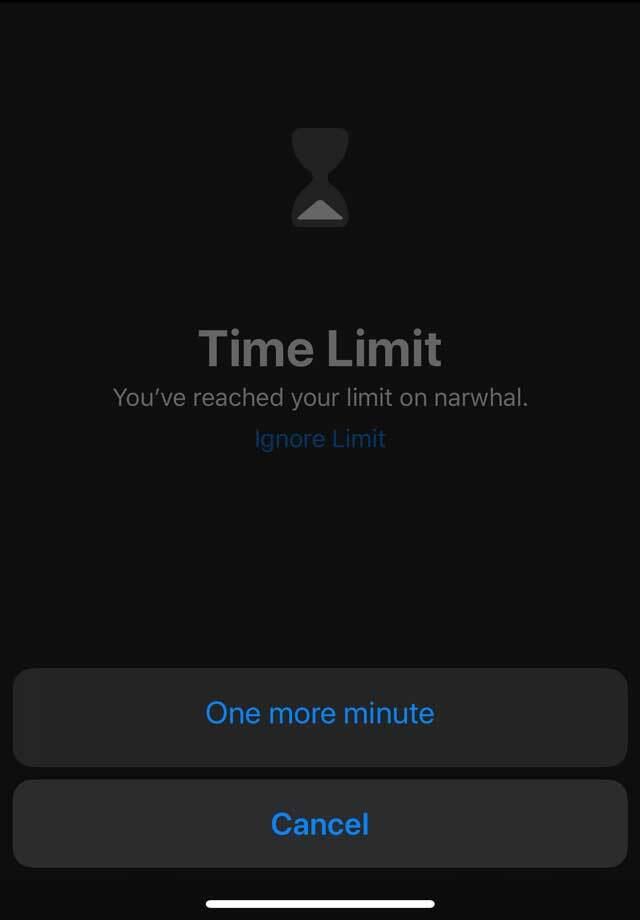
Vanemad võivad seda funktsiooni armastada või vihkada!
Veel ühe minutiga ei lülita ekraaniaeg enam lihtsalt rakendusi kohe välja. Selle asemel, kui teie või teie laps jõuab ekraaniaja piiranguni, küsib teie seade, kas soovite veel ühe minuti.
See on loodud selleks, et anda teile või teie lapsele aega töö salvestamiseks või mängust väljalogimiseks. Kuid tõenäolisem on see, et enamiku laste jaoks on see vaid üks minut rohkem ekraaniaega! Ja kahjuks taipasid mõned lapsed kiiresti, et saavad seda ikka ja jälle klõpsata, et rohkem aega saada!
Pole aega? Vaadake meie videot ekraaniaja pääsukoodi lähtestamise kohta
Võtke ühendust Apple'i toega
Kui ekraaniaeg ikka ei tööta, Võtke otse ühendust Apple'i toega.
Järeldus
Ekraaniaeg on suurepärane funktsioon vanematele ja teistele, kes soovivad jälgida, kui palju aega nemad ja nende lapsed või teised pereliikmed kulutavad rakendustele, veebisaitidele ja muule. Funktsioonil on nii palju võimalusi, et kohandada seda vastavalt teie ja teie perele kõige sobivamale. Ja arvestades kõiki neid funktsioone, tundub, et sellel on teatud probleeme!
Kui teil on jätkuvalt probleeme, andke meile kommentaarides teada. Vastame kindlasti teie küsimustele või aitame teil tekkida võivaid probleeme.
Lugeja näpunäited 
- Tegin järgmist: #1 värskendas kõiki meie pere seadmeid samale iOS-i versioonile, #2 lülitas sisse Blokeeri seisaku ajal ja #3 lülituvad sisse Blokeeri piirangu lõpus. See töötas ainult siis, kui tegin kõik 3 sammu! Proovi
- Kuidagi lülitas üks mu laps oma iPhone'is funktsiooni Share Across Devices välja. Lähen Seaded > Ekraaniaeg ja selle ümber lülitamine (Jaga seadmete vahel) töötas minu jaoks! Lihtsalt sisestage viibale ekraaniaja pääsukood ja umbes 10 minutit hiljem nägin kogu oma laste teavet. Proovi!
- Teadmiseks, kui teie laps vajutab ekraanipiirangu teate ilmumisel nuppu "Ignoreeri täna", siis eirab ekraaniaeg seda piirangut kogu päeva jooksul
- Lähtestasin kogu seisakuaja uuesti ja rakendused, mida tahan oma laste jaoks blokeerida (Facebook ja Instagram), on nüüd blokeeritud. AGA ma näib, et pean seda iga paari nädala tagant tegema!
- Enne Apple'i toele helistamist lülitage oma pere jagamisplaanis iga täiskasvanu jaoks sisse kinnitused. Kui ma seda tegin, ilmusid ekraaniajal kõik mu lapsed. Nüüd saame mõlemad oma naisega hallata oma laste kontosid, kasutades oma iPhone'ide, iPadide ja iPodide ekraaniaega
- See soovitus on aeganõudev, kuid minu jaoks töötas. Proovige eemaldada KÕIK oma lapse ekraaniaja seaded ja seejärel lisada kõik piirangud, seisakud ja rakenduste piirangud, mida soovite uuesti kasutada.
Andrew on vabakutseline kirjanik, kes elab USA idarannikul.
Ta on aastate jooksul kirjutanud erinevatele saitidele, sealhulgas iMore, Android Central, Phandroid ja veel mõned. Nüüd veedab ta oma päevad ühes HVAC-ettevõttes töötades ja öösiti vabakutselise kirjanikuna töötades.